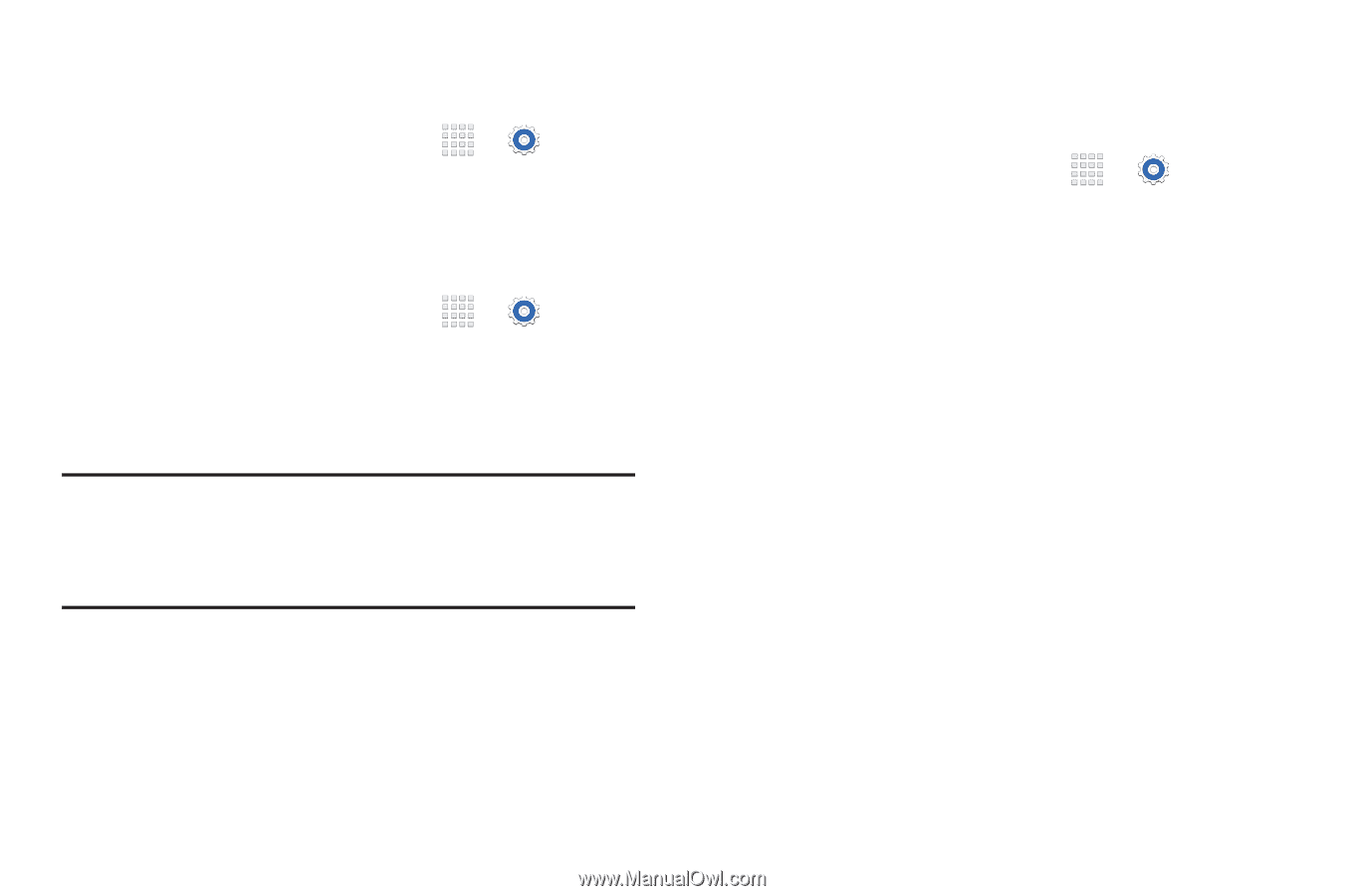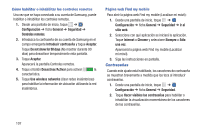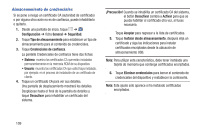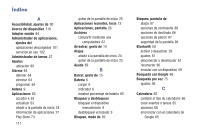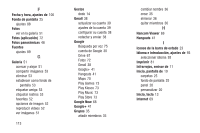Samsung SM-T230NU User Manual Generic Wireless Sm-t230nu Galaxy Tab 4 Kit Kat - Page 113
Administración del dispositivo, Servicio de actualización de seguridad, Verificar las
 |
View all Samsung SM-T230NU manuals
Add to My Manuals
Save this manual to your list of manuals |
Page 113 highlights
Administración del dispositivo Para añadir o quitar administradores del dispositivo: 1. Desde una pantalla de inicio, toque ➔ Configuración ➔ ficha General ➔ Seguridad. 2. Toque Administración del dispositivo. Para habilitar o inhabilitar la instalación de aplicaciones que no sean de Google Play: 1. Desde una pantalla de inicio, toque ➔ Configuración ➔ ficha General ➔ Seguridad. 2. Toque Orígenes desconocidos. 3. Lea el mensaje y toque Aceptar para permitir la instalación de aplicaciones que no sean de Google Play. ¡Advertencia! Habilitar esta opción hace que su tablet y datos personales sean más vulnerables a sufrir ataques de aplicaciones provenientes de orígenes desconocidos. 4. Para bloquear o advertir antes de instalar aplicaciones que pudieran causar daño, toque Verificar las aplicaciones. Servicio de actualización de seguridad Para establecer los ajustes del servicio de actualización de seguridad: 1. Desde una pantalla de inicio, toque ➔ Configuración ➔ ficha General ➔ Seguridad. 2. Toque Security policy updates (Actualizaciones de la política de seguridad) para tener acceso a estas opciones: • Automatic updates (Actualizaciones automáticas): se comprobará automáticamente si hay cambios a la política de seguridad y se descargará cualquier actualización para mejorar la seguridad. • Check for updates (Comprobar si hay actualizaciones): le permite comprobar manualmente si hay actualizaciones. 3. Toque Send security reports (Enviar informes de seguridad) para enviar informes de seguridad a Samsung mediante Wi-Fi para el análisis de amenazas. Configuración 108